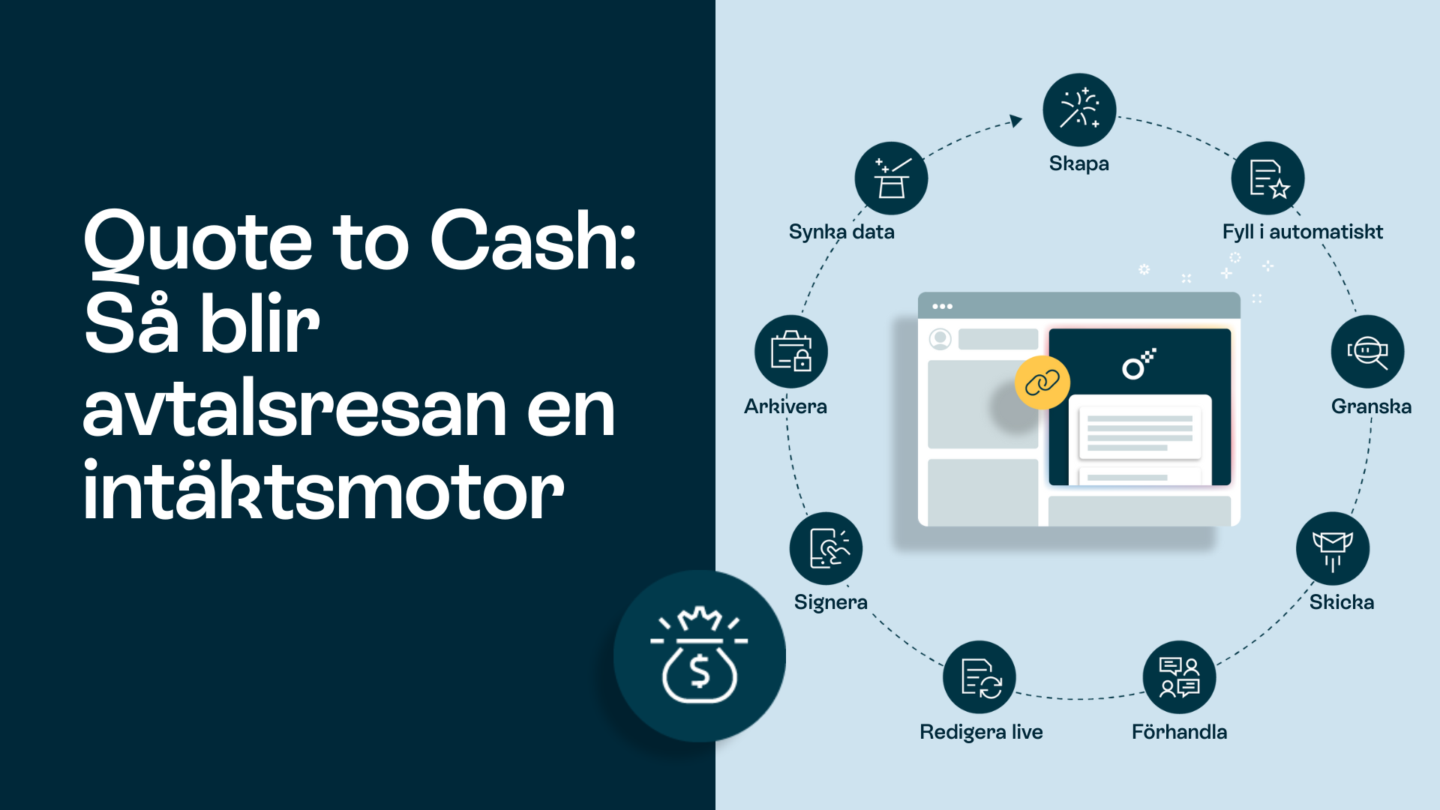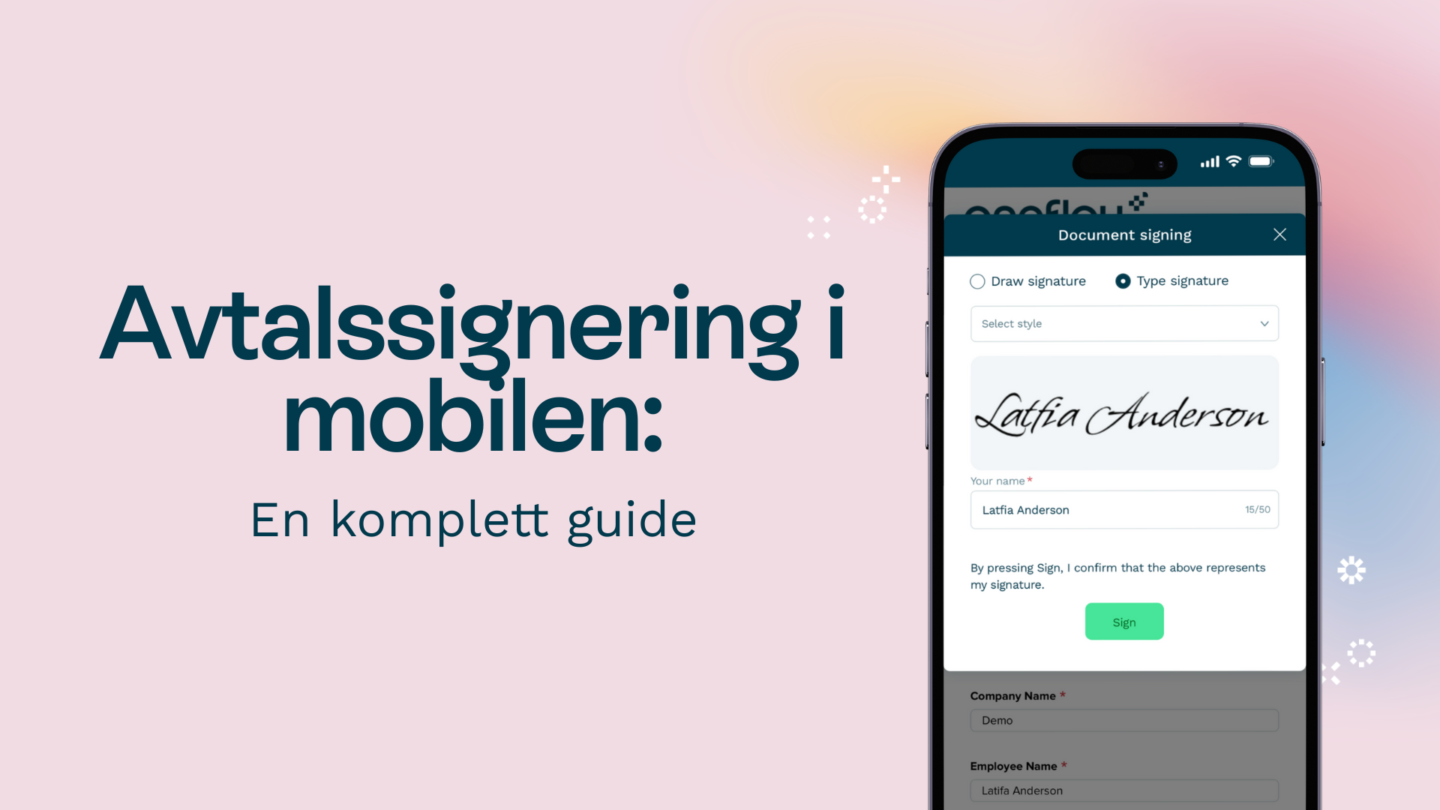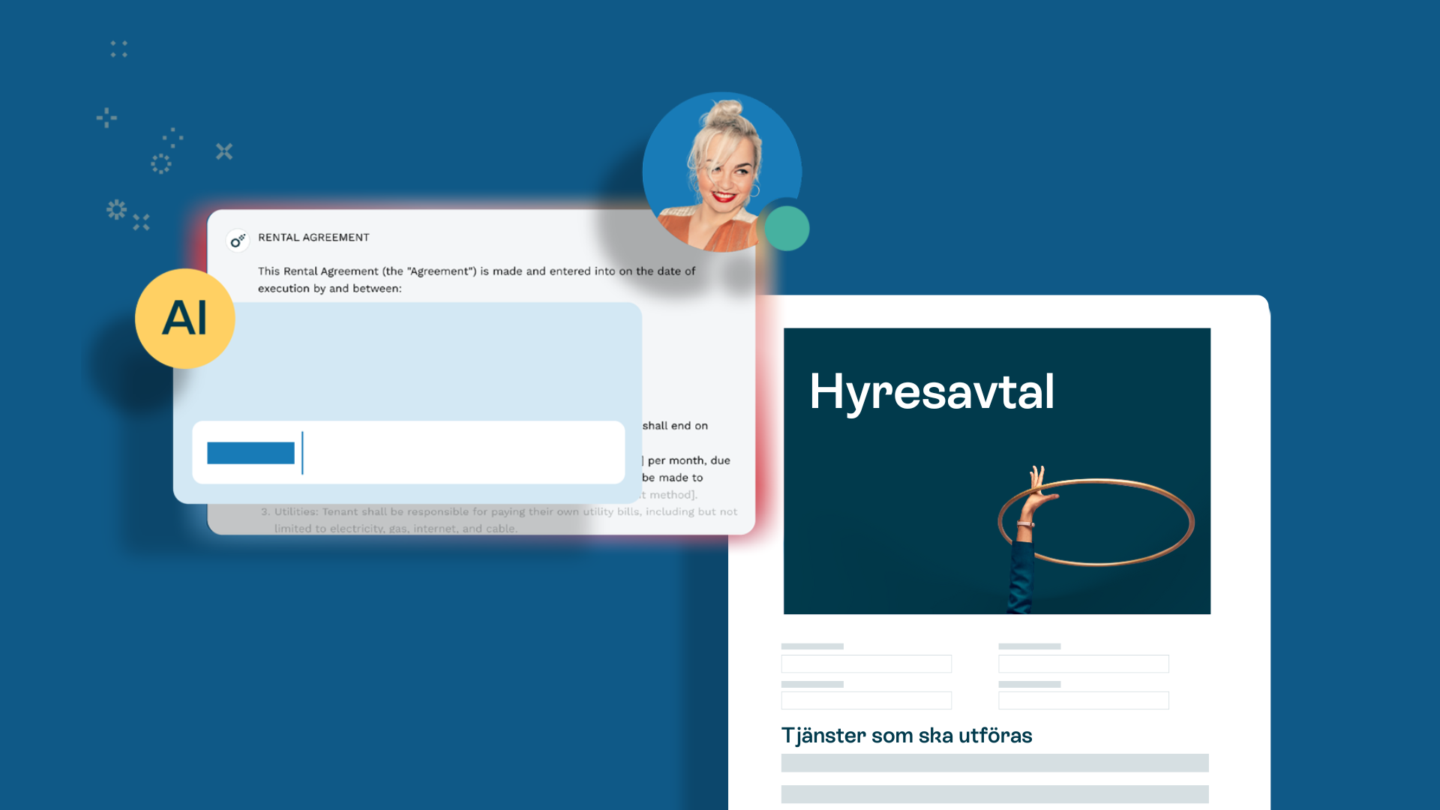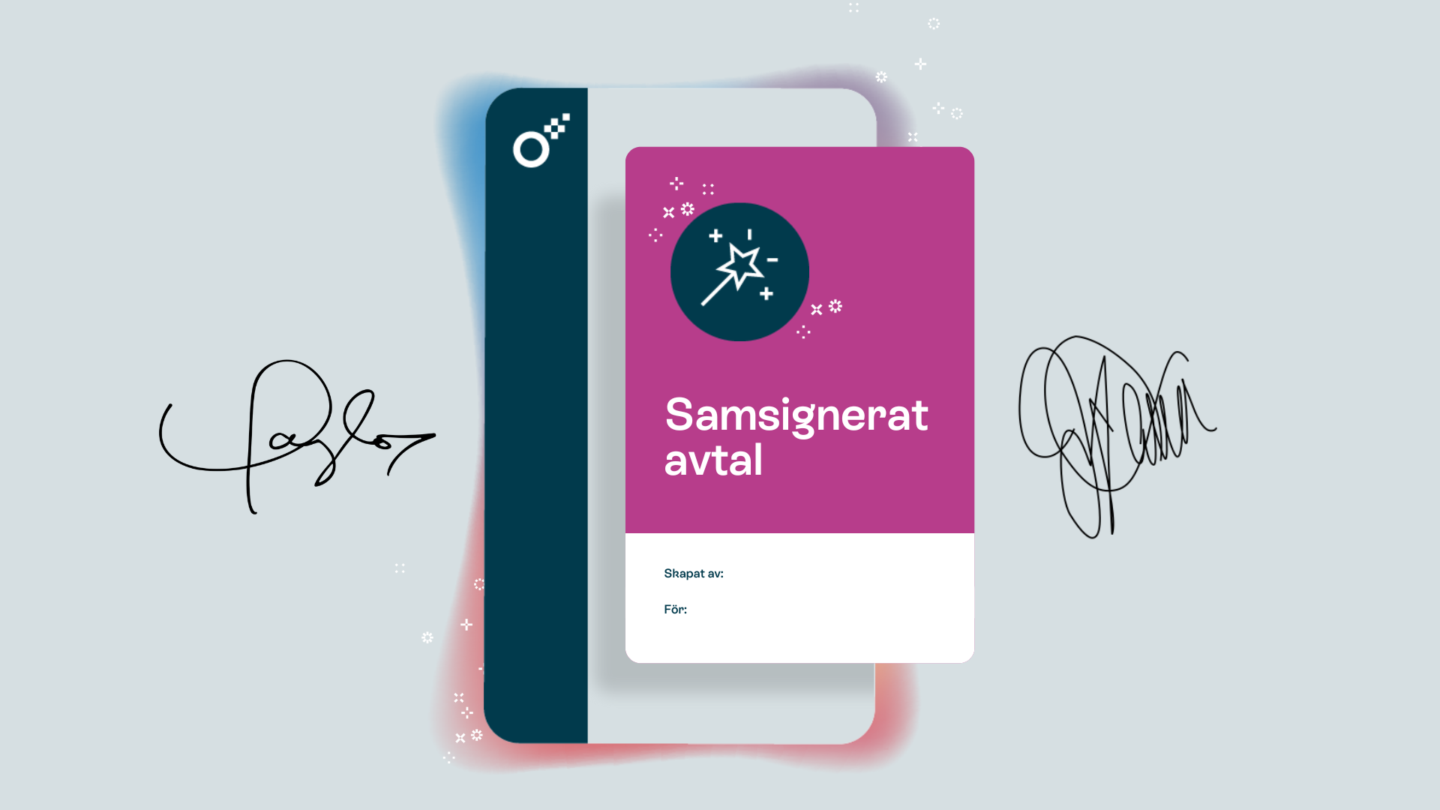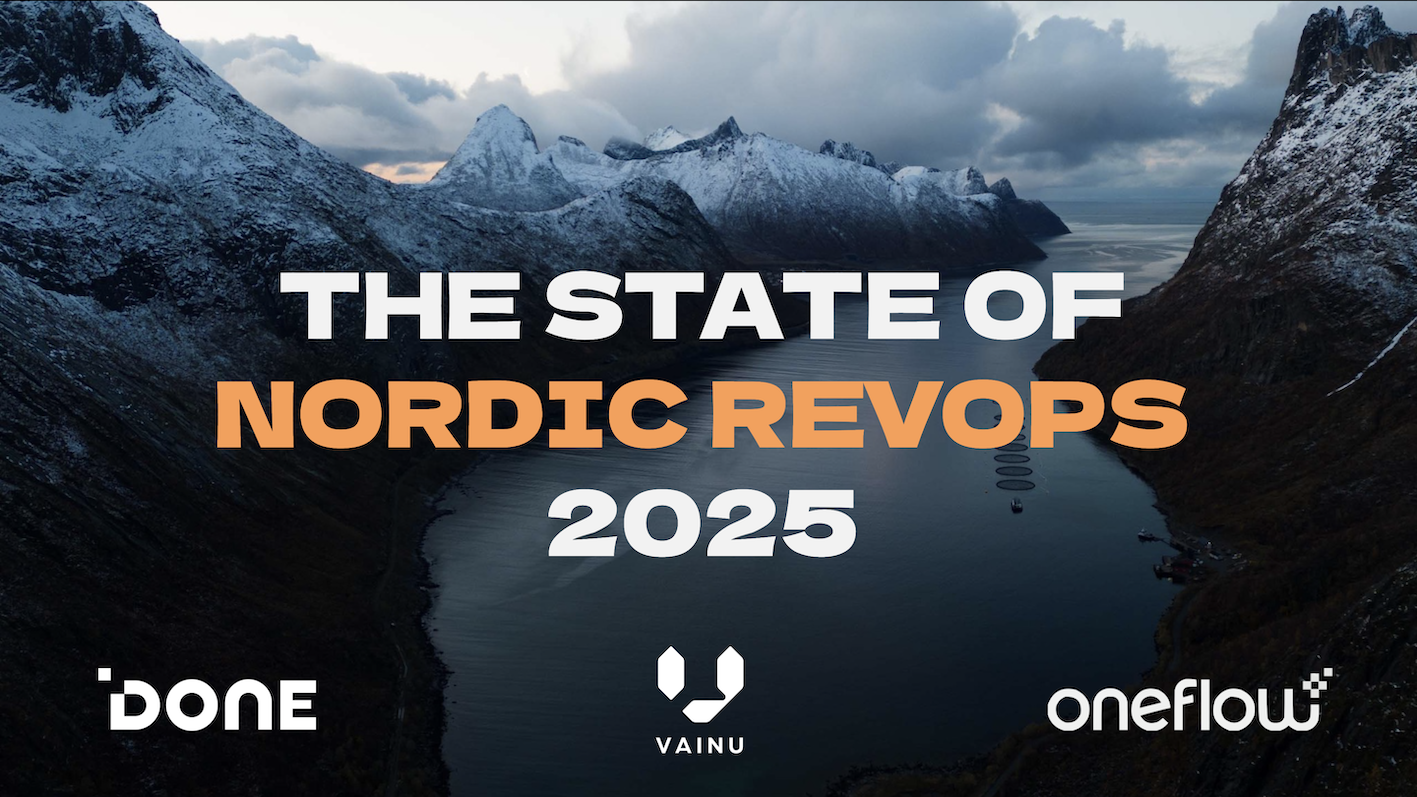Om du någonsin har behövt slå ihop flera PDF-filer till ett dokument så vet du att det kan vara en riktig jobbigt. Det finns några olika sätt att göra det på, men de flesta är komplicerade och tidskrävande.
1. Hur man slår ihop en PDF
Det här är vad du behöver för att slå ihop en PDF:
-En PDF läsare/redigerare (vi rekommenderar Adobe Acrobat)
-The PDF-filer som du vill slå ihop
1: Öppna din PDF-läsare/redigerare och klicka på “Fil”.
2: Välj “Öppna” i rullgardinsmenyn.
3: Hitta den första PDF-filen som du vill slå ihop och klicka på “Öppna”.
4: Upprepa steg 3 för varje ytterligare PDF.
5: När alla PDF-filer är öppna klickar du på “Verktyg”.
6: Välj “Kombinera filer”.
7: Klicka på “Lägg till filer” och välj de PDF-filer som du vill slå ihop.
8: Klicka på “Kombinera filer”.
9: Spara den nya PDF-filen på din dator.
Och det var allt! Du har lyckats slå ihop flera PDF-filer till ett dokument. När du ska genomföra dessa steg kan du välja mellan att använda din inbyggda PDF-läsare eller ett PDF-verktyg.
Läs också: Jobba datadrivet: så tar du nästa steg i digitaliseringen

2. PDF-läsare
Ett av de enklaste sätten att slå ihop PDF-filer är att använda datorns inbyggda PDF-läsare. Om du till exempel använder Windows 10 kan du öppna dina PDF-filer i webbläsaren Edge. När de är öppna klickar du på fliken “Visa” högst upp i fönstret och klickar sedan på “Sida vid Sida”. Detta kommer att öppna båda PDF:erna sida vid sida på skärmen.
När dina PDF-filer är öppna sida vid sida kan du dra och släppa sidor från en PDF-fil till den andra. Det är bara att klicka på en sida i en PDF-fil och dra den över till den andra PDF-filen. När du släpper taget läggs sidan till i slutet av den andra PDF-filen.
Om du använder en Mac kan du öppna dina PDF-filer i programmet “Preview”. När de är öppna klickar du på menyn “Visa” och väljer sedan “Side vid Sida”. Då öppnas båda PDF:erna sida vid sida på skärmen.
Precis som i Windows kan du dra och släppa sidor från en PDF-fil till en annan i “Preview”. Klicka bara på en sida i en PDF-fil och dra den över till den andra PDF-filen. När du släpper taget läggs sidan till i slutet av den andra PDF-filen.
Läs också: En guide till e-signaturer och vad som gör dem juridiskt bindande

3. PDF-verktyg
Om du inte vill använda datorns inbyggda PDF-läsare finns det några andra alternativ. Ett är att använda en gratis PDF-verktyg online, till exempel PDF Joiner. Du laddar bara upp dina PDF-filer till hemsidan och laddar sedan ner den sammanslagna PDF-filen.
Ett annat alternativ är att använda en betald PDF-verktyg som PDFelement. Detta är en mer komplett PDF-redigerare som också låter dig sammanfoga PDF-filer. Öppna bara de PDF-filer som du vill sammanföra i PDFelement och klicka sedan på knappen “Kombinera”.
Oavsett vilken metod du använder är det ganska snabbt och enkelt att slå ihop PDF-filer. Så om du någon gång behöver kombinera flera PDF-filer till en enda fil kan du prova en av dessa metoder.
Läs också: 9 gratisverktyg för startups
Men om du är redo att uppleva framtidens avtal och är redo att lämna den ålderdomliga PDF-filen – boka en demo här för att få veta mer om digitala avtal som känns som magi!